聯(lián)想電腦怎么進(jìn)入bios設(shè)置界面 聯(lián)想電腦進(jìn)入bios界面的三種方法介紹
更新日期:2024-03-21 02:59:12
來(lái)源:投稿
一般情況下,大家是不需要進(jìn)行bios設(shè)置的,但是如果我們的電腦出問(wèn)題需要重裝系統(tǒng),或者是要刷新電池設(shè)置的時(shí)候,就需要bios設(shè)置了,像我這種剛剛買(mǎi)了一臺(tái)聯(lián)想電腦的,根本就不知道聯(lián)想電腦怎么進(jìn)入bios設(shè)置界面,這里給大家整理了聯(lián)想電腦進(jìn)入bios界面的三種方法,趕緊來(lái)看看吧。

聯(lián)想電腦怎么進(jìn)入bios設(shè)置界面
方法一:F1
部分聯(lián)想筆記本機(jī)型以及Thinkpad機(jī)型,在開(kāi)機(jī)界面瘋狂按【F1】(或者【Fn+F1】),就可以進(jìn)入bios界面了。
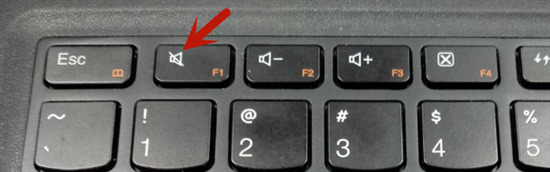
適用范圍:
Lenovo全系列臺(tái)式機(jī)(注:2010年后發(fā)布的產(chǎn)品)。
IdeaCentre全系列一體機(jī)。
ThinkPad全系列筆記本。
昭陽(yáng)K49、E49及更高型號(hào)(注:2012年后發(fā)布的所有機(jī)型)。
Lenovo V480、B480、M490及更高型號(hào)(注:2012年后發(fā)布的所有機(jī)型)。
方法二:F2
大部分的聯(lián)想筆記本電腦,在開(kāi)機(jī)界面瘋狂按【F2】(或者【Fn+F2】),就可以進(jìn)入bios界面了,不同型號(hào)的聯(lián)想筆記本電腦BIOS的界面不一樣。
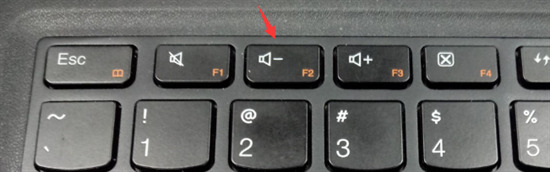
適用范圍:
IdeaPad Y Z G系列機(jī)型全系列筆記本(早期U S全系列)。
Lenovo Erazer Z N Y全系列筆記本。
昭陽(yáng)系列K47、E47及更早產(chǎn)品。
揚(yáng)天系列V470、B470及更早產(chǎn)品。
早期旭日、天逸全系列筆記本。
方法三:“NOVO”按鍵
1、在關(guān)機(jī)狀態(tài)下,連接電源適配器或電池,續(xù)然后找到并按下“NOVO”按鍵。(提醒:部分機(jī)型若找不到此按鈕,說(shuō)明不支持這種操作方法。)

2、等待片刻將出現(xiàn)如下圖所示畫(huà)面,使用光標(biāo)移動(dòng)至第三項(xiàng)即Enter Setup并回車(chē),即可進(jìn)入BIOS設(shè)置界面。部分機(jī)型則顯示為BIOS Setup。
適用范圍:
2012年后發(fā)布的部分筆記本產(chǎn)品,含:IdeaPad全系列、Lenovo G系列。
部分IdeaPad U或S系列,YOGA/FLEX全系列產(chǎn)品。
Lenovo Erazer Z N Y全系列筆記本 。
總結(jié):
1、F1(或者Fn+F1)
2、F2(或者Fn+F2)
3、novo按鍵
以上的全部?jī)?nèi)容就是系統(tǒng)為大家提供的聯(lián)想電腦怎么進(jìn)入bios設(shè)置界面的具體操作方法介紹啦~希望對(duì)大家有幫助~系統(tǒng)感謝您的閱讀!
- monterey12.1正式版無(wú)法檢測(cè)更新詳情0次
- zui13更新計(jì)劃詳細(xì)介紹0次
- 優(yōu)麒麟u盤(pán)安裝詳細(xì)教程0次
- 優(yōu)麒麟和銀河麒麟?yún)^(qū)別詳細(xì)介紹0次
- monterey屏幕鏡像使用教程0次
- monterey關(guān)閉sip教程0次
- 優(yōu)麒麟操作系統(tǒng)詳細(xì)評(píng)測(cè)0次
- monterey支持多設(shè)備互動(dòng)嗎詳情0次
- 優(yōu)麒麟中文設(shè)置教程0次
- monterey和bigsur區(qū)別詳細(xì)介紹0次
周
月











